6 populiariausios klaidos „Kelias per ilgas“ pataisymai ištraukiant ZIP failą „Windows 10“ ir „11“
Įvairios / / September 15, 2023
„Windows“ operacinėje sistemoje yra vietinis ZIP failų išskleidimo palaikymas ir ji eksperimentuoja pridėdama kitų archyvų formatų palaikymą sistemoje „Windows 11“. Tačiau kai kurie vartotojai susiduria su klaida „Kelias per ilgas“, kai failo ištraukimas savo kompiuteryje.
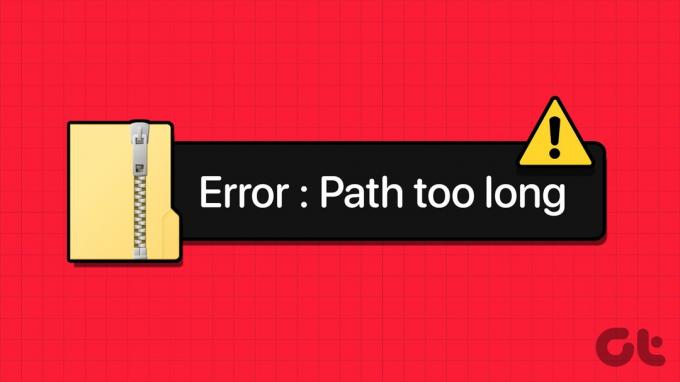
Galimos šios klaidos priežastys yra „Windows Explorer“ gedimas, neįprastai ilgi failų pavadinimai ir trūksta ilgų failų kelių palaikymo. Išvardysime šešis būdus, kaip išspręsti problemą ir padėti sėkmingai išskleisti ZIP archyvą.
1. Iš naujo paleiskite „Windows Explorer“.
„Windows Explorer“ siūlo sąsajos palaikymą daugeliui sistemos programų, o jei ji susiduria su trikdžiais, gali kilti problemų su „File Explorer“. Taigi, turite iš naujo paleisti procesą naudodami Užduočių tvarkyklė. Štai kaip:
1 žingsnis: Paspauskite Control + Shift + Enter spartųjį klavišą, kad atidarytumėte užduočių tvarkytuvę.
2 žingsnis: Spustelėkite paieškos juostą ir įveskite tyrinėtojas joje. Norėdami ieškoti proceso, paspauskite Enter.
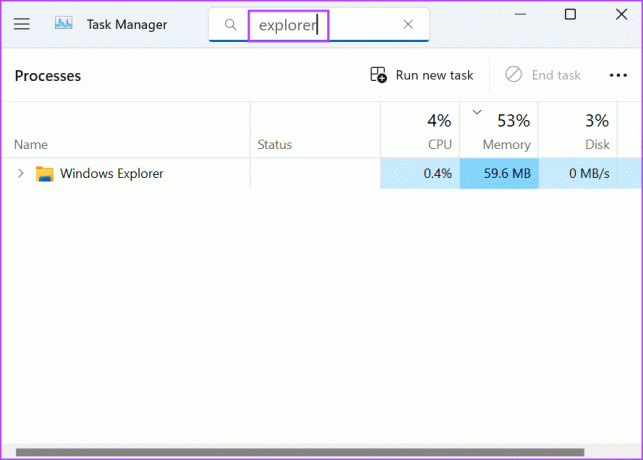
3 veiksmas:
Dešiniuoju pelės mygtuku spustelėkite „Windows Explorer“ procesą ir pasirinkite parinktį Paleisti iš naujo.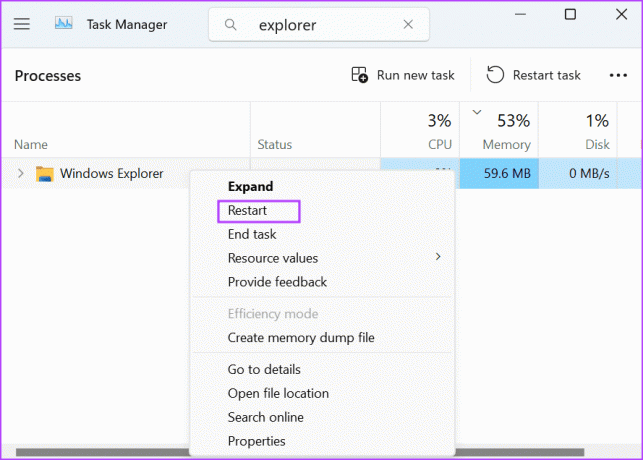
Jūsų kompiuterio ekranas trumpai mirgės, kol „Windows Explorer“ procesas bus paleistas iš naujo. Tačiau visi atidaryti programų langai išliks tokie, kokie buvo.
2. Pervardykite ZIP failą
Jei ZIP failo pavadinimas per ilgas, galite pabandyti failo pervadinimas į trumpesnį pavadinimą. Dešiniuoju pelės mygtuku spustelėkite ZIP failą ir kontekstiniame meniu pasirinkite parinktį Pervardyti. Įveskite trumpą pavadinimą ir paspauskite Enter, kad pakeistumėte failo pavadinimą.
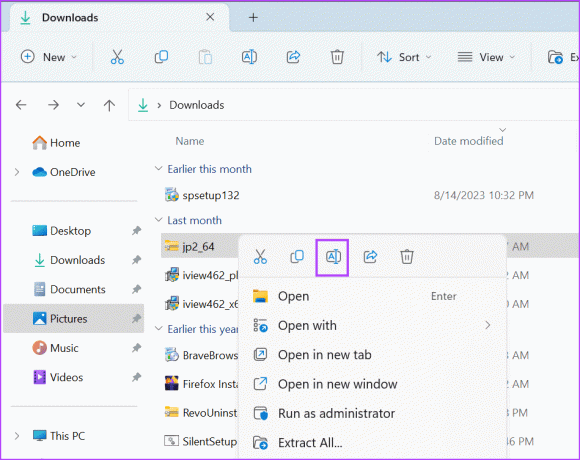
Dešiniuoju pelės mygtuku spustelėkite pervardytą archyvo failą ir pasirinkite parinktį Išskleisti viską. Patikrinkite, ar ištraukimo operacija sėkminga, ar ne.

3. Išskleiskite failus į šakninį katalogą
Bandymas išgauti archyvo failą, esantį giliai kataloge, gali sukelti problemų. „Windows“ taip pat įtraukia aplanko struktūrą į failo pavadinimą, todėl išskleidžiant failą jis gali būti be reikalo ilgas.
Paprastas sprendimas yra išskleisti archyvą į disko šaknį. Paprastesnis kelias sumažins simbolių skaičių ir padės sėkmingai išskleisti ZIP failą. Štai kaip:
1 žingsnis: Paspauskite „Windows + E“ spartųjį klavišą, kad atidarytumėte „File Explorer“.
2 žingsnis: Eikite į archyvo failo vietą ir dešiniuoju pelės mygtuku spustelėkite jį. Pasirinkite parinktį Išskleisti viską.
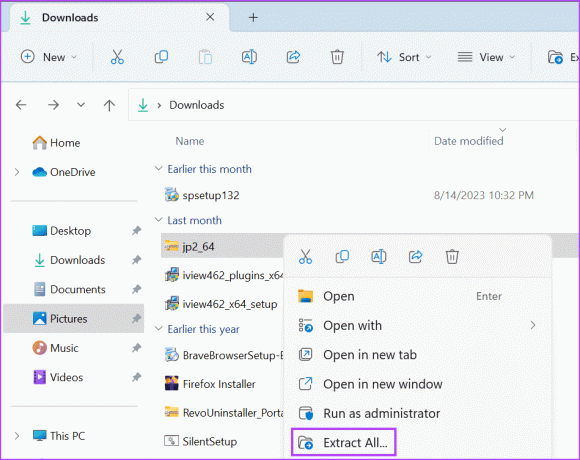
3 veiksmas: Ištrinkite viską kelyje, išskyrus šakninio katalogo pavadinimą (C, D ar bet kurį kitą diską).
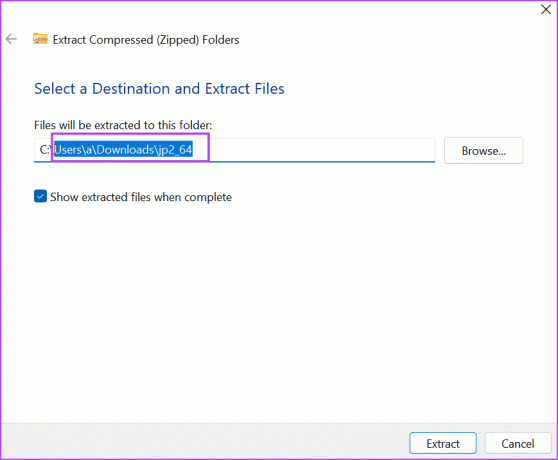
4 veiksmas: Spustelėkite mygtuką Ištraukti.
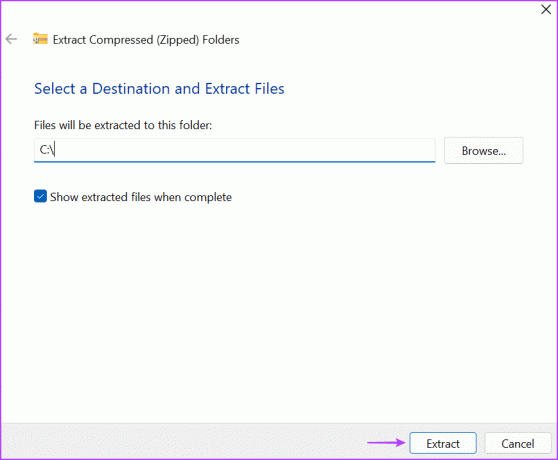
5 veiksmas: Patikrinkite, ar išpakuodami nepastebite per ilgo kelio klaidos.
4. Įgalinkite ilgo kelio palaikymą naudodami grupės strategijos rengyklę
Jei ZIP archyvo poaplankiai taip pat turi ilgus pavadinimus, pervadinimo technika neveiks jūsų „Windows 11“ ar „Windows 10“ kompiuteryje. Jei naudojate „Windows“ „Pro“, „Enterprise“ arba „Education“ versiją, galite pasinaudoti Grupės strategijos redaktorius kad būtų galima palaikyti ilgą kelią. Tai padarę galėsite išskleisti ZIP failą, kurio pavadinimai ilgesni nei 260 simbolių. Štai kaip tai padaryti:
1 žingsnis: Paspauskite Windows klavišą, kad atidarytumėte meniu Pradėti. Tipas gpedit.msc paieškos juostoje ir paspauskite Enter, kad atidarytumėte grupės strategijos rengyklę.

2 žingsnis: Kairėje pusėje eikite į skyrių „Kompiuterio konfigūracija“. Spustelėkite parinktį Administravimo šablonai.
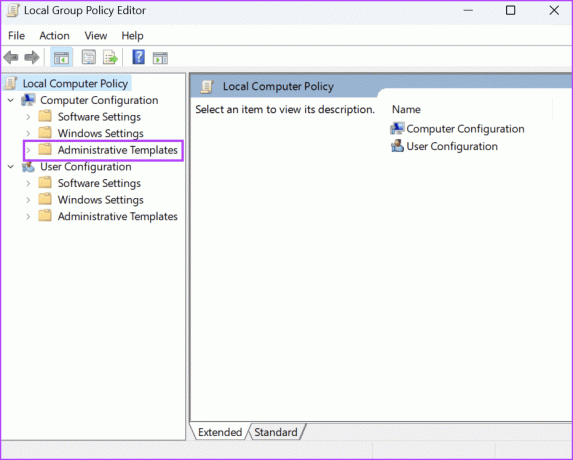
3 veiksmas: Dešinėje srityje spustelėkite Sistema.
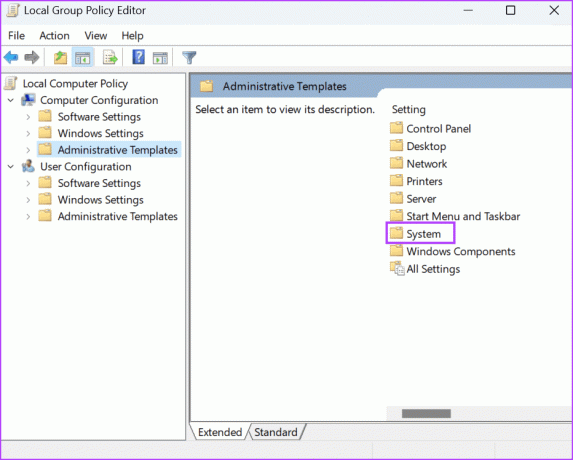
4 veiksmas: Slinkite žemyn ir spustelėkite parinktį Failų sistema.
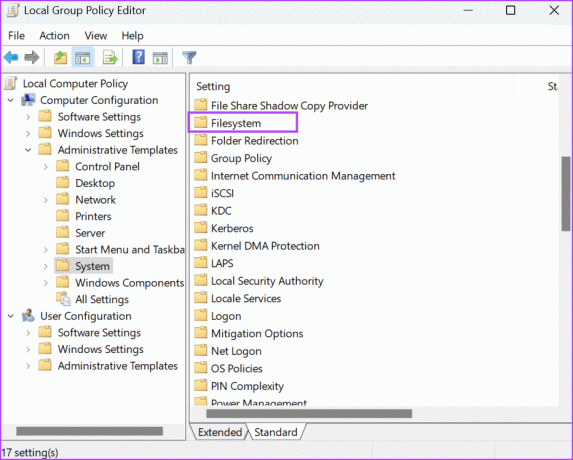
5 veiksmas: Raskite politiką „Įgalinti Win32 ilgus kelius“. Dešiniuoju pelės mygtuku spustelėkite politiką ir pasirinkite parinktį Redaguoti.

6 veiksmas: Spustelėkite parinktį Įjungta.
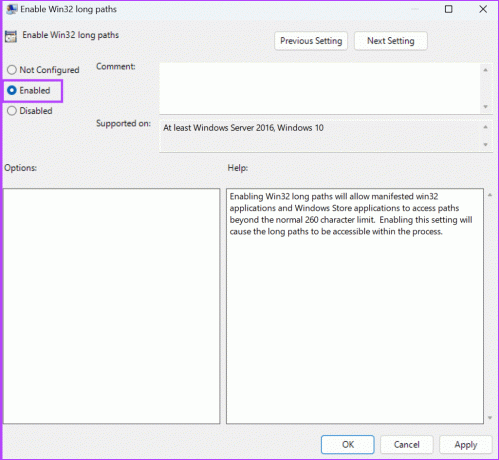
7 veiksmas: Spustelėkite mygtuką Taikyti, tada spustelėkite mygtuką Gerai.
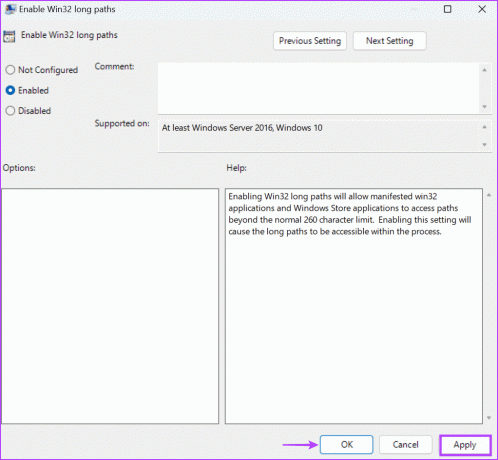
8 veiksmas: Uždarykite grupės strategijos rengyklę.
9 veiksmas: Iš naujo paleiskite kompiuterį, kad pritaikytumėte pakeitimus.
Pabandykite išskleisti failą ir patikrinkite, ar pasirodo klaida „0x80010135: kelias per ilgas“, ar ne.
5. Įgalinkite ilgų kelių palaikymą naudodami registro rengyklę
Jei naudojate „Windows Home“. versija, negalite pasiekti grupės strategijos rengyklės. Vietoj to turite naudoti registro rengyklę, kad įgalintumėte ilgų failų kelių palaikymą savo kompiuteryje. Bet prieš tai darydami rankiniu būdu sukurkite atsarginę registro atsarginę kopiją ir eksportuokite jį į USB diską kaip saugos priemonę. Po to pakartokite šiuos veiksmus:
1 žingsnis: Paspauskite Windows klavišą, kad atidarytumėte meniu Pradėti. Tipas regedit paieškos juostoje ir paspauskite Enter.
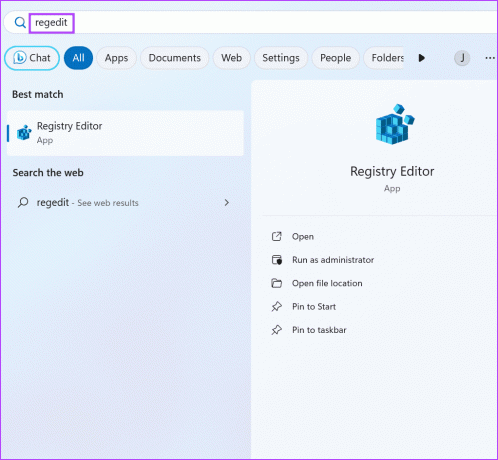
2 žingsnis: Bus paleistas vartotojo abonemento valdymo langas. Spustelėkite mygtuką Taip, kad atidarytumėte registro rengyklę.
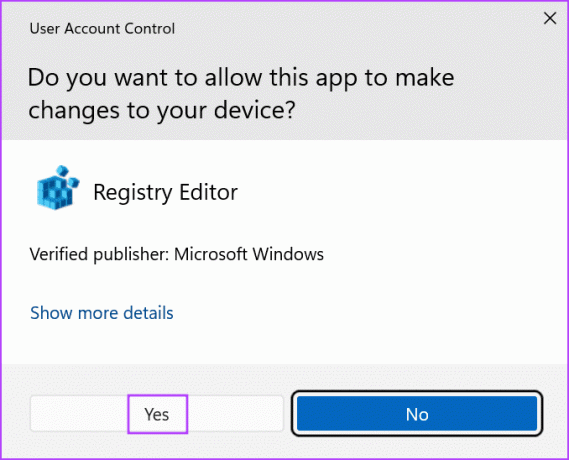
3 veiksmas: Eikite į adreso juostą viršuje, įklijuokite šį kelią ir paspauskite Enter:
HKEY_LOCAL_MACHINE\SYSTEM\CurrentControlSet\Control\FileSystem
4 veiksmas: Užveskite pelės žymeklį į dešinę sritį ir suraskite reikšmę LongPathsEnabled. Dešiniuoju pelės mygtuku spustelėkite jį ir pasirinkite parinktį Keisti.
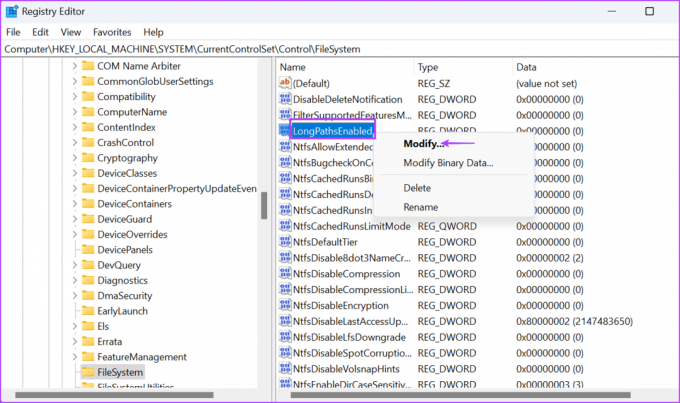
5 veiksmas: Spustelėkite teksto laukelį Reikšmės duomenys ir įveskite 1. Tada spustelėkite mygtuką Gerai.

6 veiksmas: Uždarykite registro rengyklės langą.
7 veiksmas: Iš naujo paleiskite kompiuterį, kad pakeitimai įsigaliotų.
6. Naudokite trečiosios šalies archyvavimo programą
Jei įjungę ilgo kelio palaikymą vis tiek negalite išskleisti ZIP failo, naudokite trečiosios šalies archyvavimo programą, pvz., WinRAR arba 7-ZIP. Šios programos neturi 260 simbolių apribojimo ir gali padėti sėkmingai išarchyvuoti ZIP failus ilgais pavadinimais, nebent patys failai nėra sugadinti. Štai kaip:
1 žingsnis: Atsisiųskite WinRAR.
parsisiųsti
2 žingsnis: Paleiskite sąrankos failą ir įdiekite programą savo kompiuteryje.
3 veiksmas: Paleiskite WinRAR ir paspauskite Ctrl + O, kad paleistumėte langą Atidaryti. Raskite ZIP failą kompiuteryje ir dukart spustelėkite jį, kad jį pasirinktumėte.
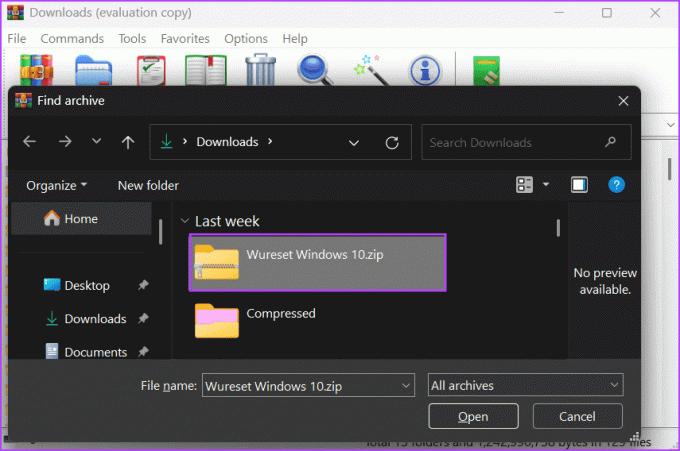
4 veiksmas: Spustelėkite piktogramą Išskleisti į.
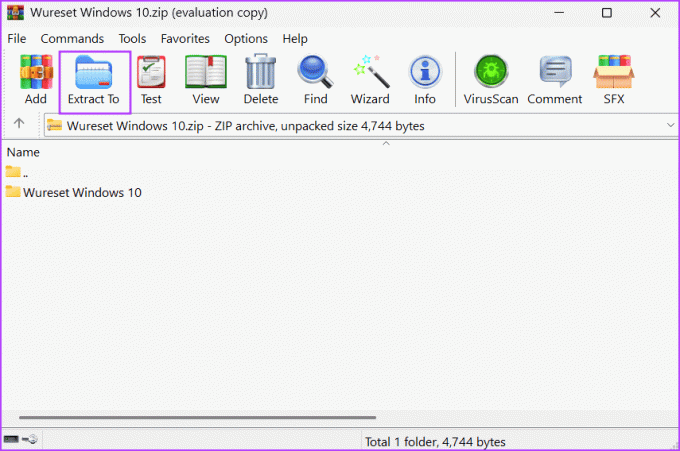
5 veiksmas: Pasirinkite ištraukimo vietą ir spustelėkite mygtuką Gerai.

6 veiksmas: Paspauskite „Windows“ klavišą + E, kad atidarytumėte „File Explorer“. Eikite į vietą, kurioje ištraukėte ZIP failą, kad pasiektumėte jo turinį.
Lengvai ištraukite ZIP failus
Klaida „Kelias per ilgas“ gali trukdyti pasiekti archyvo turinį. Iš naujo paleiskite „Windows Explorer“ procesą, pervardykite failą ir pabandykite išskleisti jį į disko šakninį katalogą. Po to įjunkite ilgo kelio palaikymą „Windows 11“ kompiuteryje arba naudokite trečiosios šalies archyvavimo programą kaip paskutinę priemonę.
Paskutinį kartą atnaujinta 2023 m. rugsėjo 01 d
Aukščiau pateiktame straipsnyje gali būti filialų nuorodų, kurios padeda palaikyti „Guiding Tech“. Tačiau tai neturi įtakos mūsų redakciniam vientisumui. Turinys išlieka nešališkas ir autentiškas.

Parašyta
Abhišekas laikėsi „Windows“ operacinės sistemos nuo tada, kai nusipirko „Lenovo G570“. Kad ir kaip akivaizdu, jis mėgsta rašyti apie „Windows“ ir „Android“ – dvi labiausiai paplitusias, tačiau žaviausias žmonijai prieinamas operacines sistemas. Kai jis nekuria įrašo, jis mėgsta „OnePiece“ ir bet ką, ką gali pasiūlyti „Netflix“.



